- 1 喧喧客户端的下载
-
2. 喧喧客户端的基本使用
- 2.1. 喧喧客户端的用户和设置
- 2.2. 喧喧客户端的通讯录
- 2.3. 喧喧客户端的聊天会话
- 2.4. 喧喧客户端的扩展应用
-
2.5. 喧喧客户端的会议功能
- 2.5.1. 音视频会议基础版(7.1及以下版本)
-
2.5.2. 音视频会议增强版(7.2-7.3版本)
- 2.5.2.1 一对一音视频会议
- 2.5.2.2 群组音视频会议
- 2.5.2.3 独立发起音视频会议入口
- 2.5.2.4 分享音视频会议到会话
- 2.5.2.5 预约会议
- 2.5.2.6 音视频会议应用
- 2.5.3. 音视频会议增强版(9.0及以上版本)
音视频会议功能(基础版)
- 2020-09-21 12:23:34
- 先知
- 8314
- 最后编辑:汤倩倩 于 2023-06-27 13:34:34
- 分享链接
喧喧客户端3.2版本开始,推出且逐步完善了音视频会议功能。
下面我们就给大家介绍喧喧客户端的音视频会议功能的具体使用。在使用音视频功能之前您需要开启音视频会议,配置音视频参数,需要单独安装音视频服务器。
开启和配置音视频,请参考文档: https://www.xuanim.com/book/xxbservice/186.html
安装音视频服务器,请参考文档: https://www.xuanim.com/book/xuanxuanserver/237.html
一、音视频会议的功能
1、音视频会议支持一对一会议和群组会议。
2、群组中发起音视频会议时,可以选择哪些群组成员可参与会议。其他成员则显示为“已忽略会议”,如果想参加可以点击会话窗口上的音视频会议按钮加入。
3、音视频会议提供静音、视频和屏幕共享功能。音视频会议中,必要时开启屏幕共享功能,群组会议时其他成员开启静音功能,可以有效的提音视频会议的传达效果。
4、 目前发布的使用安装包里,群组仅支持最多3人的音视频会议,一对一音视频会议不受限制,需要获取更多人数的群组音视频会议版本,请联系我们。
1、发起音视频会议
点击会话窗口的右上角中,下图红框内的“发起会议”按钮,即可开启音视频会话。
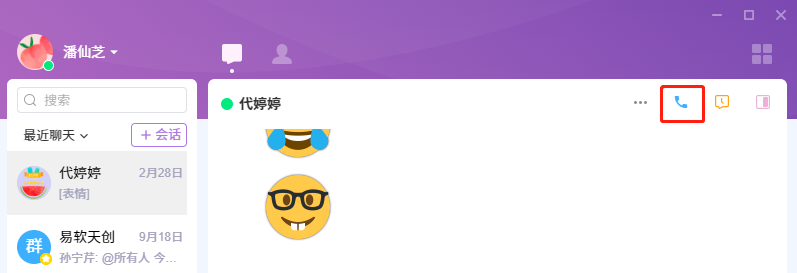
点击确定就可以开始进行一对一的音视频会议通话了。
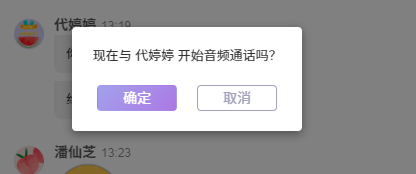
点击确定后,会提示“正在连接到音视频服务器”,请耐心等一下。
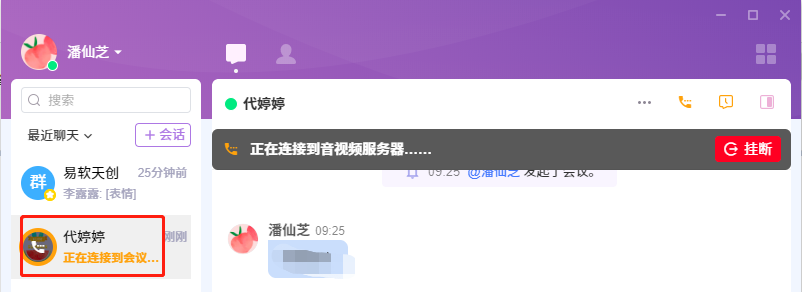
这个页面是收到音视频会议邀请的页面,点击加入即可。

对方收到邀请,加入会议后,即可开始进行音视频通话了。
左侧会话列表正在进行音视频会议的成员,下面的状态会显示为“会议中…”。
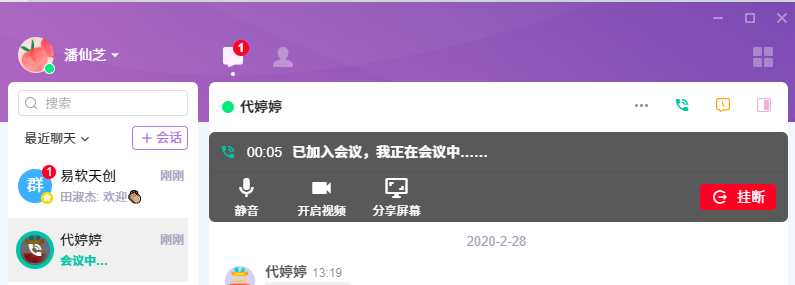
点击右侧的“挂断”按钮,即可结束音视频会议。
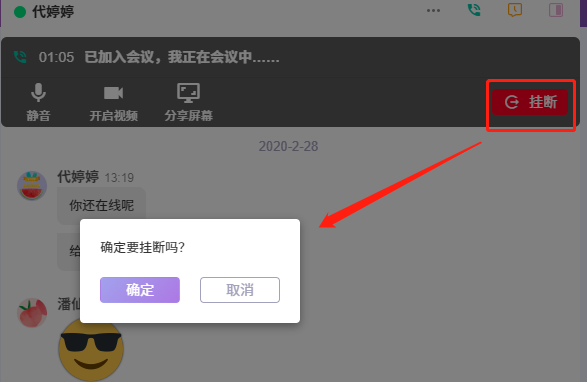
结束音视频会议后,在聊天窗口页面会记录和显示音视频会议开始和结束的时间。
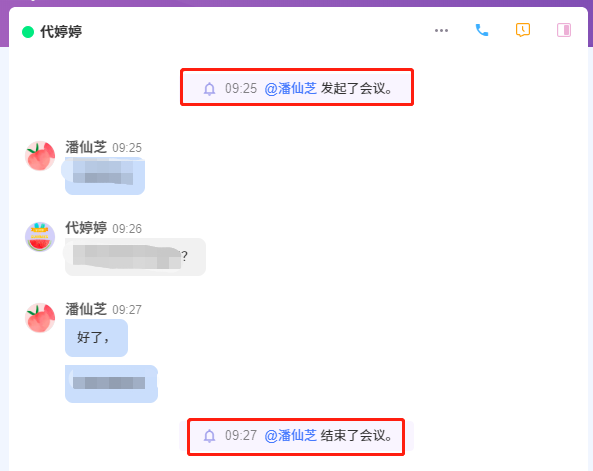
2、音视频会议中的静音、视频、分享屏幕功能
在音视频会议中,点击左下方的“静音”即可实现静音。其他成员将听不到该成员的发言,需要发言时,再点击关闭静音即可。
需要开启视频时,点击“开启视频”,即可进行视频会话。
我们还支持在会议中切换音频设备,以满足您在会议中更换音频设备的需求。
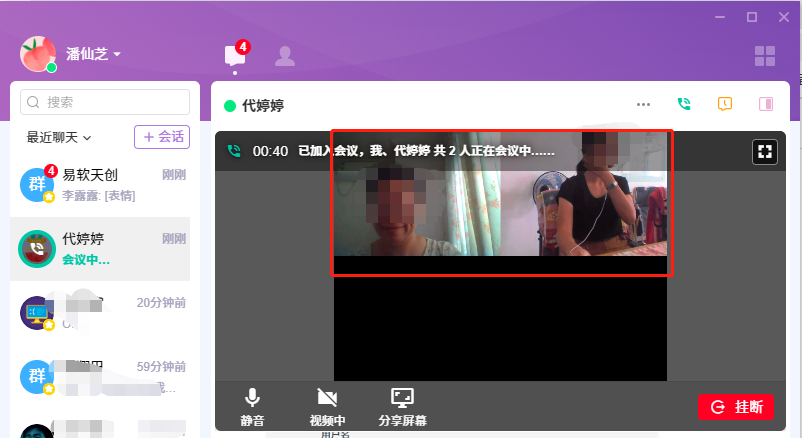
点击“分享屏幕”按钮,即可进入屏幕分享的选择页面。
你可以选择你要共享的屏幕或者某个窗口,点击确定即可。
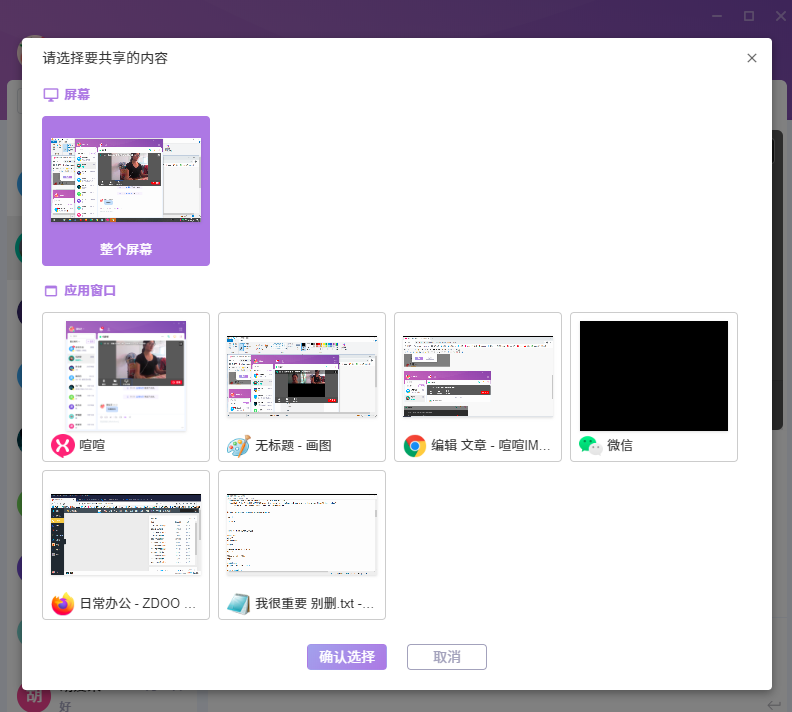
进入屏幕分享时,页面会显示“屏幕分享中”。
对方看到的页面则是,所选择分享的屏幕或窗口。
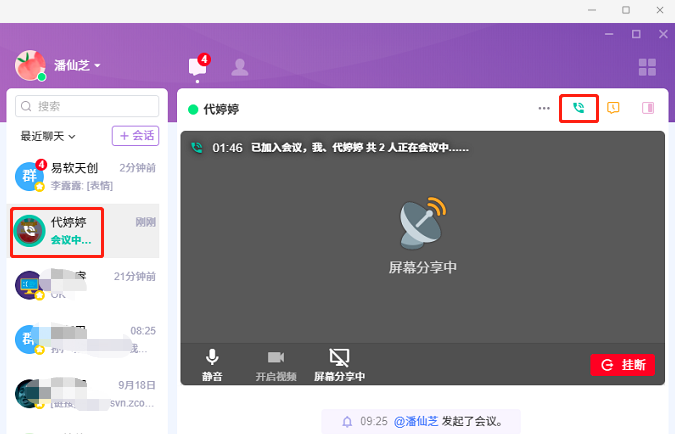
三、群组音视频会议
群组的音视频会议在发起时,比一对一音视频会议多了个选择参与会议成员的功能。
其他功能基本一致,这里不再赘述。
发起群组音视频会议时,默认时选择群组的所有成员。
你也可以手动选择参会的成员。
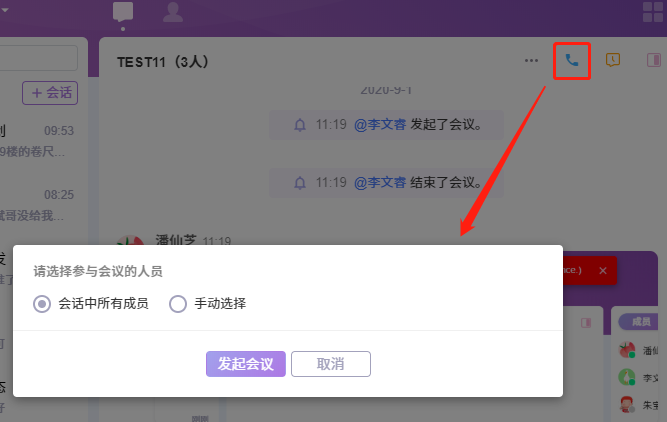
手动选择参会人员,然后点击“发起会议”即可。
这样选中的参会人员可以收到加入音视频会议的提醒,未选中的成员则显示为“已忽略会议”,如果他想加入可以从该群组的会话窗口里,点击“音视频会议”按钮加入。
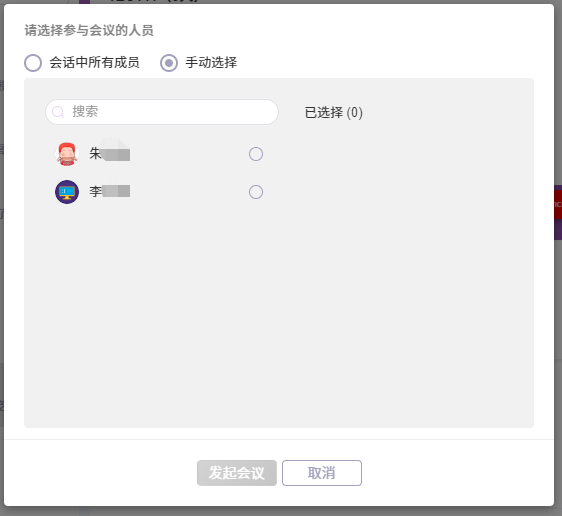
 联系我们
联系我们
 社群交流
社群交流

微信公众号

QQ群
















